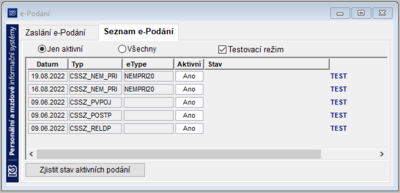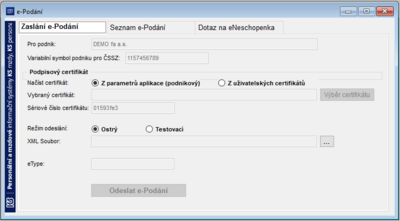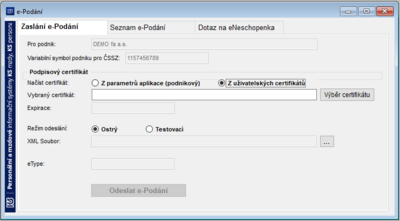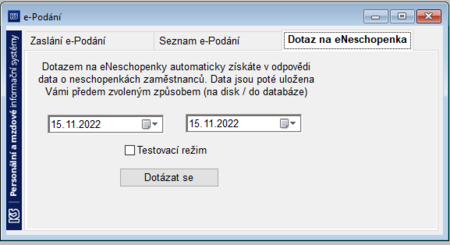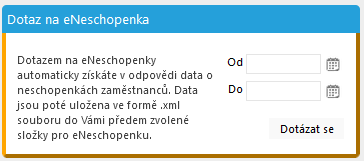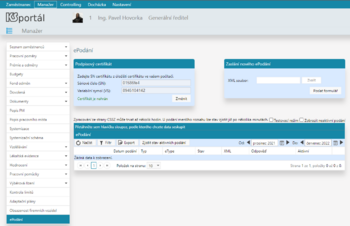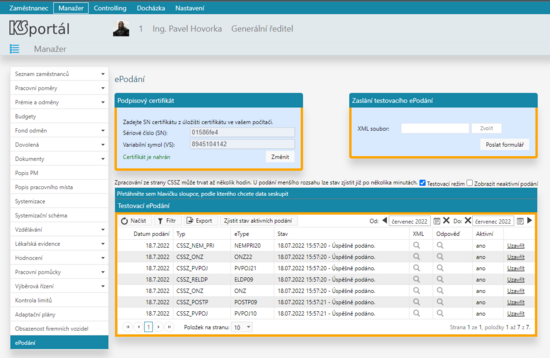Odesílání (KS ePodání): Porovnání verzí
| Řádek 31: | Řádek 31: | ||
Výběr načtení certifikátu: | Výběr načtení certifikátu: | ||
* '''''Z parametrů aplikace''''' - dle nastavení [[Certifikát (parametry aplikace)]]. | * '''''Z parametrů aplikace''''' - dle nastavení [[Certifikát (parametry aplikace)]]. | ||
* '''''Z uživatelských certifikátů''''' - dle nastavení [[Správa certifikátů (Systém)]]. Tlačítkem '''''Výběr certifikátu''' je potřeba vybrat | * '''''Z uživatelských certifikátů''''' - dle nastavení [[Správa certifikátů (Systém)]]. Tlačítkem '''''Výběr certifikátu''' je potřeba vybrat certifikát daného (přihlášeného) uživatele. Příště už bude zapamatován a výběr nebude nutné opakovat (do doby, než pro přihlášeného bude založen nový certifikát). | ||
[[Image: EPodani-Zaslani.png|400px]] | [[Image: EPodani-Zaslani.png|400px]] | ||
[[Image: EPodani-Zaslani-Z uzivatelskych certifikatu.png|400px]] | [[Image: EPodani-Zaslani-Z uzivatelskych certifikatu.png|400px]] | ||
Verze z 23. 1. 2025, 14:06
Odesílání (KS ePodání)
Odesílá se vždy jen jeden soubor, nicméně ten může obsahovat více záznamů (zaměstnanců) stejného typu (například přihláška ČSSZ). ČSSZ aktuálně informuje, že soubor obsahující jednotky záznamů (zaměstnanců) je zpracován promptně (odpověď do několika minut), ale soubor s množstvím záznamů (300-1500, což je t.č. maximum) je zpracováván později (do cca 1 dne).
Aktualizace a historie
Aplikace generuje jednu aktuální podobu souborů. Historické varianty nejsou uchovávány v programovém kódu, ale uživatel může ukládáním souboru docílit stav, kdy se může vrátit k historické podobě dříve vygenerovaného souboru.
Typy výkazů
- ELDP09 - ELDP
- ONZ - Registr pojištěnců ČSSZ
OSVCPOSTP - Potvrzení o studiu e-podání pos- PVPOJ - Přehled o výši pojistného
- NEMPRI
- ZZVDPN
EXIDVKPodaniHPN- historická varianta- PodaniHZUPN - HZUPN
- DZDPN - eNeschopenka - e-podání dzdpn
- OZUSPOJ23 - OZUSPOJ
- VPDPP
Desktop
Menu: Mzdy > Přenosy dat > e-Podání
Funkcionalita kopíruje tu z portálu.
Seznam
Zaslání
Výběr načtení certifikátu:
- Z parametrů aplikace - dle nastavení Certifikát (parametry aplikace).
- Z uživatelských certifikátů - dle nastavení Správa certifikátů (Systém). Tlačítkem Výběr certifikátu je potřeba vybrat certifikát daného (přihlášeného) uživatele. Příště už bude zapamatován a výběr nebude nutné opakovat (do doby, než pro přihlášeného bude založen nový certifikát).
eNeschopenka - dotaz
Varianta do souboru: složka určená parametrem: EN_uloziste_(sk.9), do podsložky "Prichozi"
Varianta do databáze: připravovaná varianta
- (hd 64043)
Portál
Menu: Manažer > ePodání
Zaslání ePodání
- XML soubor - Zvolit - výběr souboru k odeslání z disku počítače (prohlížeče souborů).
- Poslat formulář - tlačítko, kterým bude soubor odeslán.
Tabulka zaslaných ePodání
- Testovací režim - přepíná agendu z ostrého do testovacího režimu (a naopak). Slouží k otestování komunikace před zahájením ostrého provozu. Je možné zasílat libovolný počet souborů.
- Zobrazit neaktivní podání - zobrazí podání se stavem Aktivní = ne
Tlačítka
- Načíst
- Filtr
- Export
- Zjistit stav aktivních podání - pro všechny podání se stavem Aktivní = ano se dotáže příjemce (ČSSZ) na stav zpracování (tj. aktualizuje sloupec Stav v tabulce podání).
- Od
- Do
- Datum podání - datum, kdy byl soubor odeslán
- Typ - typ podání
- eType - konkrétní verze typu podání
- Stav - poslední zjištěný stav podání
- XML - klik na ikonu zobrazí odeslaný .xml soubor

- Odpověď - klik na ikonu zobrazí celou poslední odpověď od příjemce

- Aktivní - ano / ne
- Možnost uzavřít - klik na tlačítko způsobí změnu stavu Aktivní z ano na ne
Dotaz na eNeschopenka
Ostrý režim
Testovací režim
Testovací režim se kromě volby pozná také barevným (oranžovým) orámováním oken.
Odkazy
- KS ePodání
- DB: epodani, epodani_stavy
- DB: epodani_stavy.typ_zpravy : submit (podání), ack + acknowledgment (potvrzení o odeslání), poll (dotaz na stav), res + response + response.decoded (odpověď/rozkódovaná), error (chyba); S výjimkou "error" jsou řazeny dle obvyklého časového postupu u jednoho případu